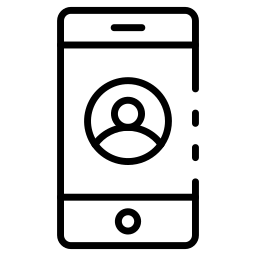Как повернуть экран в Windows 10
Возможно, это произошло, когда вы подключили или отключили внешний монитор. Возможно, вы просто как-то нажали не ту клавишу, но теперь экран вашего ноутбука застрял в портретном режиме, когда вы пытаетесь использовать альбомный (горизонтальный) вид. Вы даже не можете прочитать текст, не наклонив голову и не повернув дисплей на бок. К счастью, есть несколько способов повернуть экран в Windows 10; эти методы работают в Windows 7, 8 и 10.
Поворот экрана с помощью сочетания клавиш
Нажмите CTRL+ALT+Стрелка вверх , и ваш рабочий стол Windows должен вернуться в ландшафтный режим. Вы можете повернуть экран в книжную или перевернутую альбомную ориентацию, нажав CTRL+ALT+Стрелка влево , Стрелка вправо или Стрелка вниз.
Если это не помогло, перейдите на эту страницу с руководством КАК ПЕРЕВЕРНУТЬ ЭКРАН НА КОМПЬЮТЕРЕ/НОУТБУКЕ?
Поворот экрана с меню настроек дисплея
Если по какой-то причине сочетания клавиш не работают (а должны), попробуйте этот способ.
Программы для Windows, мобильные приложения, игры - ВСЁ БЕСПЛАТНО, в нашем закрытом телеграмм канале - Подписывайтесь:)
1. Щелкните правой кнопкой мыши на рабочем столе и выберите Параметры экрана.

2. Выберите экран для исправления, если у вас подключено несколько мониторов. (Пропустите этот шаг, если у вас есть только один.)
3. Выберите «Пейзаж» в меню «Ориентация дисплея».

4. Нажмите «Применить» (или «ОК») .

5. Нажмите «Сохранить изменения» , когда будет предложено.
Программы для Windows, мобильные приложения, игры - ВСЁ БЕСПЛАТНО, в нашем закрытом телеграмм канале - Подписывайтесь:)